Solucione el error de actualización de Windows 0x80070157.

Este artículo habla sobre las formas de corregir el error de actualización de Windows 0x80070157 . Puede recibir este error al instalar una actualización acumulativa de Windows o una actualización de funciones. Hay muchas razones por las que recibe errores al instalar actualizaciones de Windows. Los códigos de error de Windows Update no están asociados con un número de KB específico. Es por eso que diferentes usuarios obtuvieron este código de error al instalar actualizaciones de Windows con diferentes números de KB.
Solucione el error de actualización de Windows 0x80070157.
Si ve el código de error de Windows Update 0x80070157, puede usar las siguientes correcciones para resolver el problema.
- Ejecute el Solucionador de problemas de actualización de Windows
- Restablezca los componentes de Windows Update y cambie el nombre de la carpeta de distribución de software.
- Descargar Windows Update desde el catálogo de actualizaciones de Microsoft
- Restaurar archivos del sistema
- Instalar Windows Update en estado de arranque limpio
- Utilice una herramienta de creación de medios.
A continuación describimos todas estas soluciones en detalle.
1] Ejecute el Solucionador de problemas de actualización de Windows.
Si tiene un problema en una computadora con Windows, el primer paso debe ser ejecutar el solucionador de problemas apropiado. El solucionador de problemas de Windows Update ayuda a los usuarios a solucionar problemas con las actualizaciones de Windows. Ejecute el solucionador de problemas de Windows Update y vea si eso ayuda.
2] Restablezca los componentes de Windows Update y cambie el nombre de la carpeta de distribución de software.
En la mayoría de los casos, los errores de Windows Update se pueden corregir reiniciando los componentes de Windows Update. Los componentes dañados de Windows Update interfieren con las actualizaciones de Windows y provocan que fallen. En tales casos, restablecer los componentes de Windows Update ayuda. Además de esto, también le sugerimos que cambie el nombre o elimine la carpeta de distribución de software.
3] Descargue Windows Update desde el Catálogo de actualizaciones de Microsoft.

El Catálogo de Microsoft Update es una biblioteca que contiene paquetes de instalación de Windows Update. Si Windows no puede instalar una actualización, los usuarios pueden descargar la misma actualización como un archivo de instalación del Catálogo de actualizaciones de Microsoft. Para descargar Windows Update del catálogo de Microsoft Update, debe saber el número de KB de esa actualización. Puede ver el número de KB de Windows Update en la página de Windows Update en Configuración.
4] Restaurar archivos del sistema
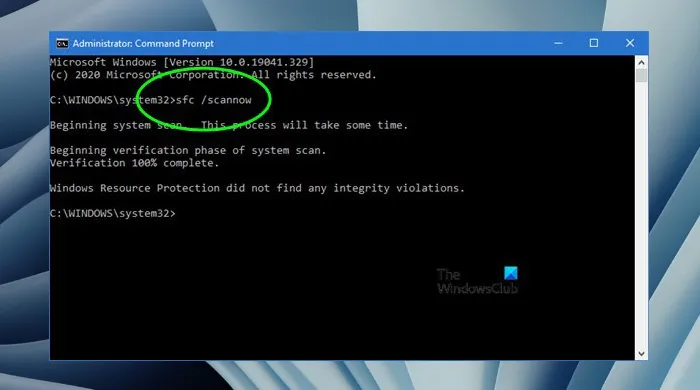
Los archivos del sistema dañados también hacen que las actualizaciones de Windows fallen. Si las soluciones anteriores no resolvieron su problema, es posible que algunos de los archivos de su sistema estén dañados. Windows tiene una herramienta automatizada que ayuda a los usuarios a reparar archivos de imagen del sistema corruptos. Puede usar el Comprobador de archivos del sistema para reparar archivos del sistema dañados.
La herramienta DISM (Administración de servicios e imágenes de implementación) también se puede usar para reparar archivos de imagen del sistema dañados. Si el Comprobador de archivos del sistema no funciona, puede usar la herramienta DISM.
5] Instale Windows Update en estado de inicio limpio.
También es posible que un controlador o un software o servicio de terceros esté interfiriendo con Windows Update y provoque que falle. Los programas y servicios de terceros que interfieren se pueden identificar mediante la resolución de problemas del estado de inicio limpio. Un inicio limpio es un estado en el que Windows comienza con una cantidad mínima de servicios y controladores. Todos los controladores, aplicaciones de inicio y servicios innecesarios permanecen deshabilitados en un estado de inicio limpio.
Si el problema ocurre debido a una aplicación de inicio problemática, controladores o servicios de terceros, Windows Update debe instalarse en un estado de inicio limpio. Después de iniciar el sistema en Clean Boot, abra la página de Windows Update y verifique si puede instalarlo.
6] Usa una herramienta de creación de medios
También puede usar la Herramienta de creación de medios para actualizar Windows. Puede descargar la herramienta de creación de medios desde el sitio web oficial de Microsoft. Cuando ejecute la herramienta, verá dos opciones: «Actualizar esta PC» y «Crear un archivo ISO». Para actualizar Windows, seleccione la opción Actualizar esta PC. Si elige la segunda opción, la herramienta descargará el último archivo ISO de Windows. Puede usar este archivo ISO para limpiar la instalación de Windows.
¿Cómo reparar el error de actualización de Windows?
Hay muchas razones para los errores de actualización de Windows. Según el código de error, las soluciones para corregir los errores de Windows Update varían. Sin embargo, existen algunas soluciones comunes con las que puede intentar corregir el error de Windows Update. Por ejemplo, ejecutar el solucionador de problemas de Windows Update, restablecer los componentes de Windows Update, reparar archivos de imagen del sistema dañados, etc.
¿Cómo reparar el error 0xc1900101 al instalar Windows 11/10?
Si Windows muestra el código de error 0xC1900101 al instalar actualizaciones, primero verifique el espacio libre en su dispositivo. Puede probar algunas soluciones, como ejecutar el solucionador de problemas de Windows Update, apagar todos los dispositivos de hardware, corregir errores del disco duro, reparar archivos de imagen del sistema dañados, etc.
Fuente: El club de las ventanas



Deja una respuesta